著作権保護された M4P を WAV に無損失で変換する方法は何ですか?
音楽を聴くのが好きなAppleのユーザーは、た常常に大量のM4Pファイルを持っていることがあります。彼らが異なるデバイスでそれらを開こうとすると、Appleの生態系外のどんなデバイスでもそれらのファイルを開くことができないことに気づきます。さらに悪いことに、M4Pファイルは通常DRM(著作権管理技術)保護が施されており、より広い互換性のために他のファイル形式に変換することができません。このガイドでは、DRM保護されたM4PファイルをWAVに、簡単かつ迅速に変換するためのシンプルなチュートリアルを提供します。
パート1: M4Pとは何か、なぜWAVに変換するのか?
1. M4Pとは何か?
M4Pはオーディオファイル形式の一種で、MPEG-4 Protected Audioを意味します。これはM4Aから派生したもので、主な違いはデジタル著作権管理(DRM)保護が施されている点です。Appleは、iTunesサービスで使用するためにM4Pを作成しました。M4Pの主な用途は、IP保護コンテンツであり、その配布はAppleによって厳密に管理され、制限されており、購入権のあるユーザーのみがそのようなコンテンツを聴くことができるようになっています。
2. なぜM4PをWAVに変換するのか?
AppleのユーザーはM4Pが提供する高品質なオーディオ体験を好む一方で、M4Pには欠点も多いです。まず、DRM保護により、ファイルのコピー、変換、共有ができなくなり、デジタルメディアの利用性と利便性が大幅に制限されます。そのため、彼らはM4Pファイルを別の適切なオーディオ形式に変換することで、これらの制限を克服する方法を探しています。彼らにとって、WAVは素晴らしいオプションです。
WAVは無損失のオーディオ形式で、変換後もM4Pオーディオファイルの元の品質を維持します。さらに、WAVファイルはほとんどすべてのメディアプレーヤーで簡単にアクセスできます。これらの理由から、ユーザーはM4PファイルをWAV形式に変換することを好みます。
パート2: Mac/Windows/オンライン向けの3つのM4PからWAVへの変換ツール
1. iTunes(Apple Music)でMacのM4PをWAVに変換する
AppleはiTunesに無保護のM4Pファイル用の組み込みのファイル変換機能を提供しています。ですから、DRM保護されたファイルを使用している場合、iTunesで変換する前に保護を解除する必要があります。M4PファイルがDRM保護されていない場合は、次の簡単な手順に従ってWAV形式に変換することができます。
- ステップ1: M4PファイルをiTunesにインポートする
- ステップ2: WAVエンコーダを設定する
- ステップ3: M4PをWAVに変換する
iTunesを起動 >> 「ファイル」をクリック >> 「ライブラリにファイルを追加」を選択 >> 変換用のツールにM4Pファイルを選択してインポートします。
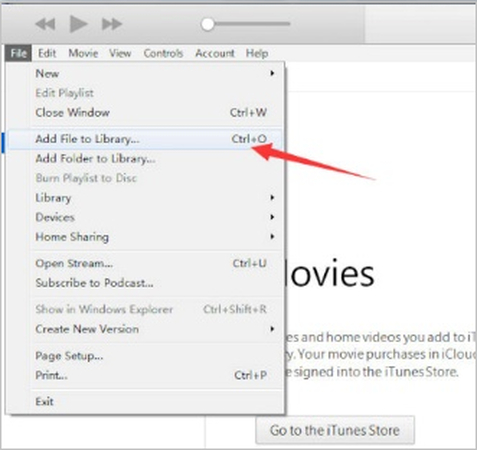
「環境設定」に行く >> 「インポート形式」のドロップダウンをクリック >> ドロップダウンメニューから「WAVエンコーダ」を選択します。
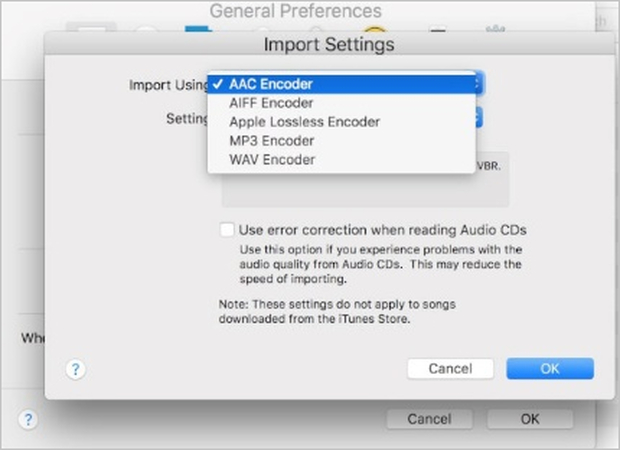
iTunesライブラリに移動 >> 変換したいM4Pファイルを選択 >> メインメニューの「ファイル」に行く >> 「変換」を選択 >> 「WAVバージョンを作成」をクリックします。
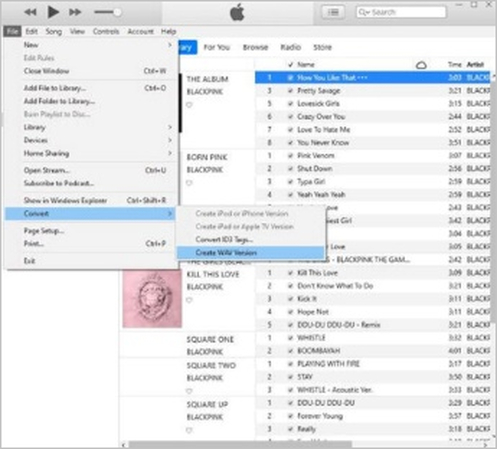
2. オンラインツールを使ってM4PをWAVに変換する
Onlineconvertfree.com は、無料のM4PからWAVへのファイル変換ツールを提供しており、使い方はシンプルで簡単です。iTunesと同様に、Onlineconvertfree.comもDRM保護されたファイルには対応できません。ですから、このツールを使う前に保護を解除する必要があります。このツールを使って無保護のM4Pファイルを変換することはかなり簡単で、電話やデスクトップなど、どんなデバイスからでも行うことができます。
- ステップ1: M4Pファイルをアップロードする
- ステップ2: 出力形式を選択する
- ステップ3: 変換されたファイルをダウンロードする
Onlineconvertfree.comのM4P変換ツールにアクセス >> M4Pファイルを直接オンラインツールにドラッグアンドドロップします。
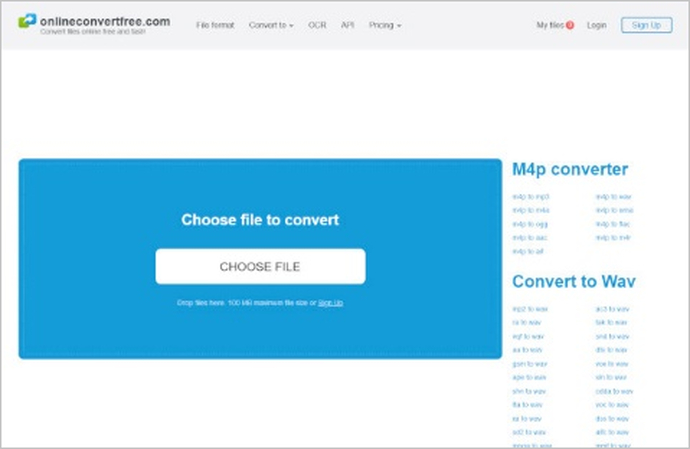
ウィンドウの下部にある「すべてを変換為」のボタンをクリックして、インポートしたファイルのバッチ全体の出力形式を設定 >> 出力形式として「WAV」を選択します。
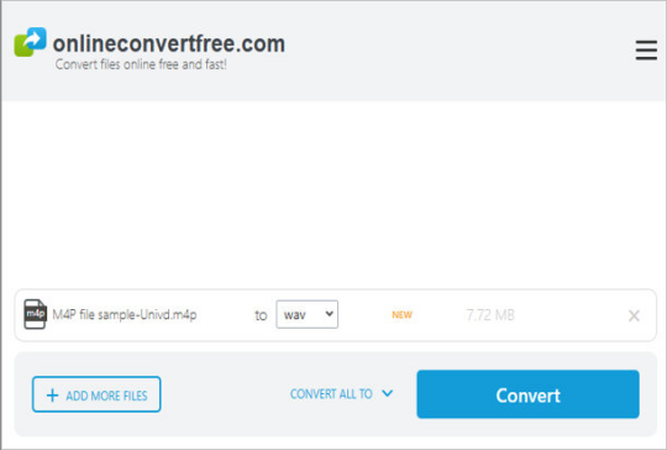
「変換」をクリックして変換プロセスを開始 >> 変換が完了したら、すべての変換されたファイルをダウンロードします。
Onlineconvertfree.comのようなオンライン変換ツールは、非常に便利で、ブラウザに対応したどんなデバイスからも利用できますが、別の問題も存在します。まず、それらがM4Pファイルの内容のプライバシーと機密性を尊重するかどうかを確信することはできません。第二に、通常、使用制限が厳しいです。例えば、Onlineconvertfree.comではユーザーが最大100MBのファイルサイズをアップロードできるようになっていますが、これは一部のユーザーにとって問題になる場合があります。
3. Audacityを使ってM4PをWAVに変換する
Audacityは、無料でオープンソースのオーディオスタジオで、プロの方々がオーディオを録音、作成、編集するために使用します。これは非常に多様なオーディオファイル形式をサポートしていますが、Appleの独自形式であるM4Pはサポートしていません。それでも、Audacityを使って、複雑で間接的な方法を用いてM4PファイルをWAVに変換することができます。これは最善の結果をもたらすわけではありませんが、ほとんどの一般ユーザーにとっては十分でしょう。
- ステップ1: Audacityを開く
- ステップ2: M4Pファイルを再生する
- ステップ3: 録音を停止する
- ステップ4: WAV形式でエクスポートする
デスクトップにAudacityをダウンロード、インストールして起動します。
iTunesまたはApple MusicでM4Pファイルを再生 >> Audacityアプリに切り替え >> 「赤い点」のボタンをクリックしてオーディオの録音を開始します。

M4Pファイルの再生が終了したら、「停止」ボタンをクリックして録音を終了します。
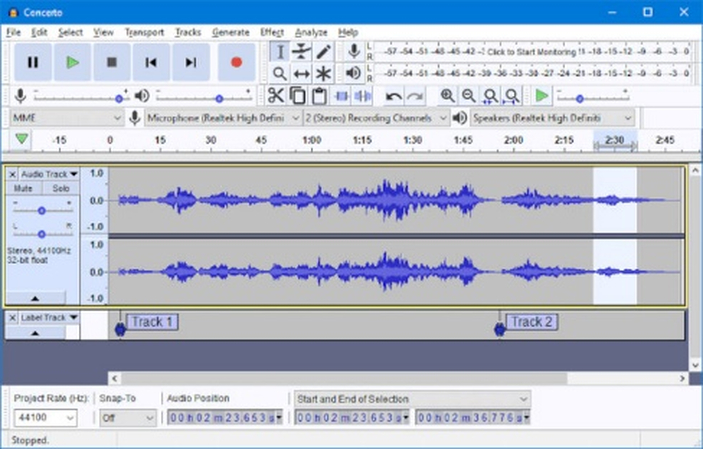
「ファイル」に行く >> 「エクスポート」をクリック >> 出力形式として「WAV」を選択 >> 「エクスポート」をクリックします。
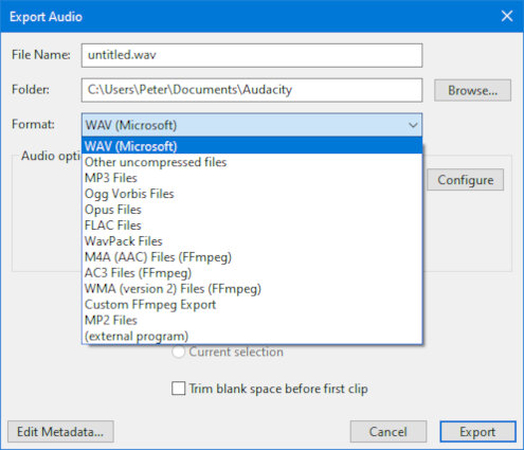

HitPaw Univd - Windows と Mac 向けの総合ビデオソリューション
セキュリティ検証済み。254,145人がダウンロードしています。
- 無損失変換: Univdは、WAVに変換後もあなたの音楽の元の品質を維持します
- バッチ変換: 一度のバッチで最大5,000のオーディオファイルをWAV形式に変換できます
- 120倍の高速化: GPUアクセラレーションを使用して、Univdは数秒でオーディオファイルをWAVに変換します
- 高度なカスタマイズ: 損失圧縮からメタデータ編集、出力品質まで、すべてを制御できます
- 強力で使いやすい: 機能が充実していながら、Univdは非常に使いやすいです
- 組み込みAIツール: 音声をテキストに変換、ボーカル除去、背景除去、およびノイズ除去
セキュリティ検証済み。254,145人がダウンロードしています。
M4PからWAVへの変換に関するFAQ
Q1. M4PファイルがDRM保護されている場合はどうすればいいですか?
A1. DRM保護されたファイルは、適切なツールを使って保護を解除した後にのみWAV形式に変換することができます。HitPaw Univdは、DRM保護の解除とファイル変換の両方の機能を提供しています。ですから、WAVを含む好きなどんな形式にでも音楽ファイルを変換するためにそれを使うことができます。DRM保護の解除機能を持つ他のツールには、Requiem、NoteBurner iTunes DRM Audio Converter、TunesKit Audio Converterなどがあります。
Q2. M4PをMP3形式に変換することはできますか?
A2. はい。いくつかのファイル変換ツールは、無保護のM4Pファイルに対してM4PからMP3への変換機能を提供しています。HitPaw Univdはそのようなツールの一つで、DRM保護の解除機能という追加の利点を備えています。
結論
DRM保護されたM4PファイルをWAVに変換することは、他のデバイスとの互換性と無損失のオーディオ品質を求めるAppleのユーザーにとって価値のある解決策です。iTunesは無保護のファイルを処理することができますが、Univd Audio Converter のようなツールを使うことでバッチ変換が可能になり、オーディオ変換プロセスをはるかに簡単に行えるようになります。大量のオーディオファイルのライブラリを扱う場合、Univdは数分で何千もの音楽ファイルをWAV形式に変換することで、あなたの作業を簡素化することができます。今日すぐチェックしてみてください。






 HitPaw Edimakor
HitPaw Edimakor HitPaw Video Enhancer
HitPaw Video Enhancer HitPaw FotorPea
HitPaw FotorPea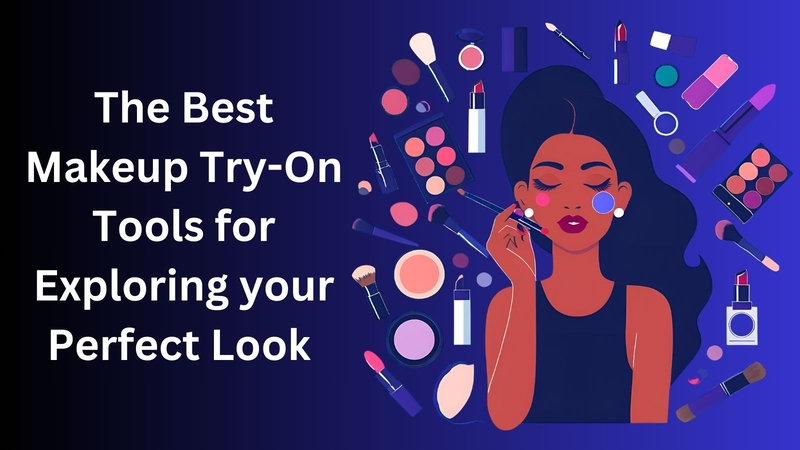
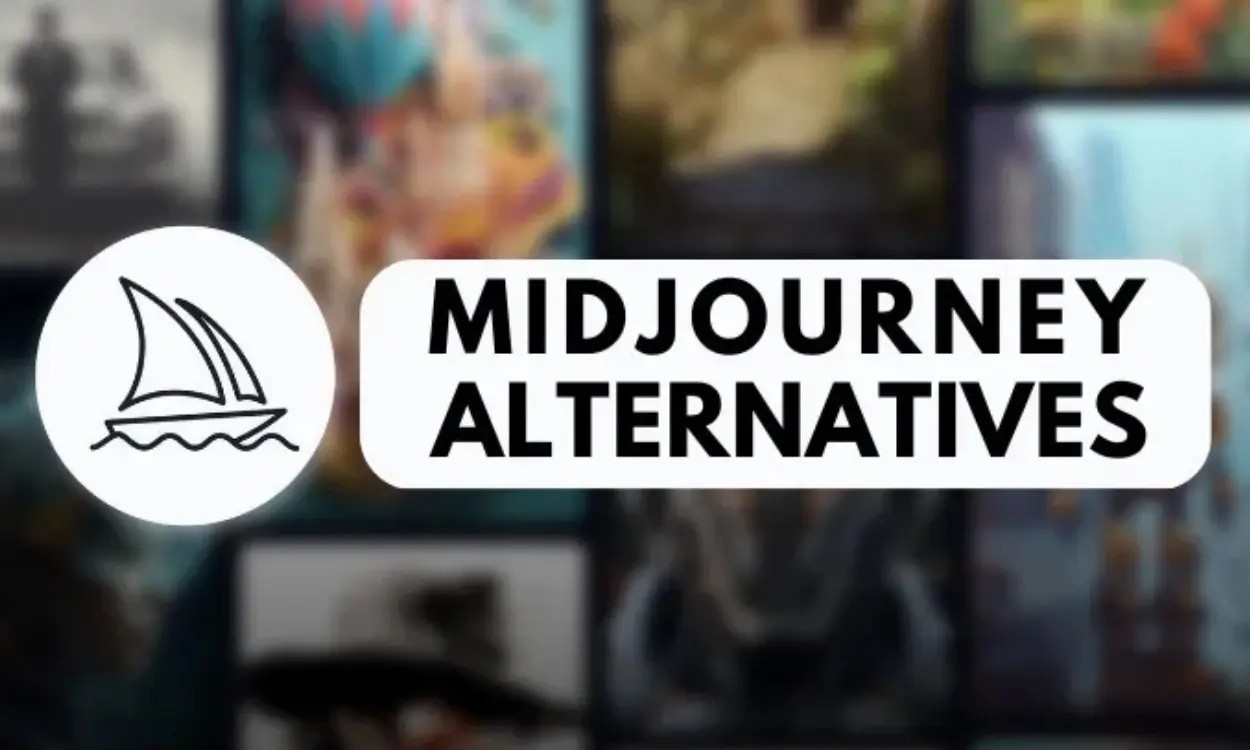

この記事をシェアする:
「評価」をお選びください:
松井祐介
編集長
フリーランスとして5年以上働いています。新しいことや最新の知識を見つけたときは、いつも感動します。人生は無限だと思いますが、私はその無限を知りません。
すべての記事を表示コメントを書く
製品また記事に関するコメントを書きましょう。